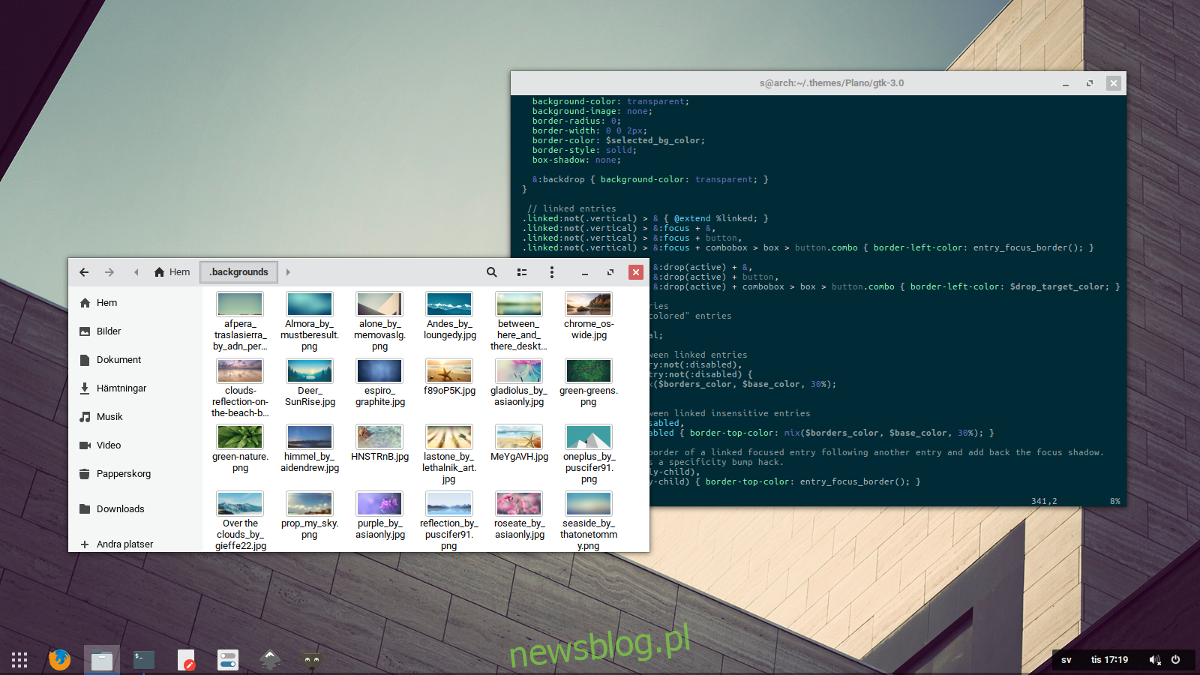Instalacja motywu Plano GTK nie jest trudna, ponieważ użytkownicy nie będą musieli ręcznie tworzyć motywu w czymś, co można zainstalować. Mimo to, aby poprawnie używać tego motywu w systemie Linux, musisz spełnić określone wymagania. Na początek Plano jest skierowany głównie do komputerów stacjonarnych Gnome Shell i XFCE4, więc musisz je uruchomić. Ponadto musisz zainstalować kilka różnych zależności na swoim komputerze lub motyw nie będzie renderowany poprawnie.
W tym artykule uprościmy proces i wyjaśnimy, jak zainstalować i włączyć motyw Plano GTK na Gnome Shell i XFCE4. Dodatkowo omówimy, jak używać Plano na innych komputerach stacjonarnych (innych niż Xfce / Gnome).
Spis treści:
Zainstaluj przez Git
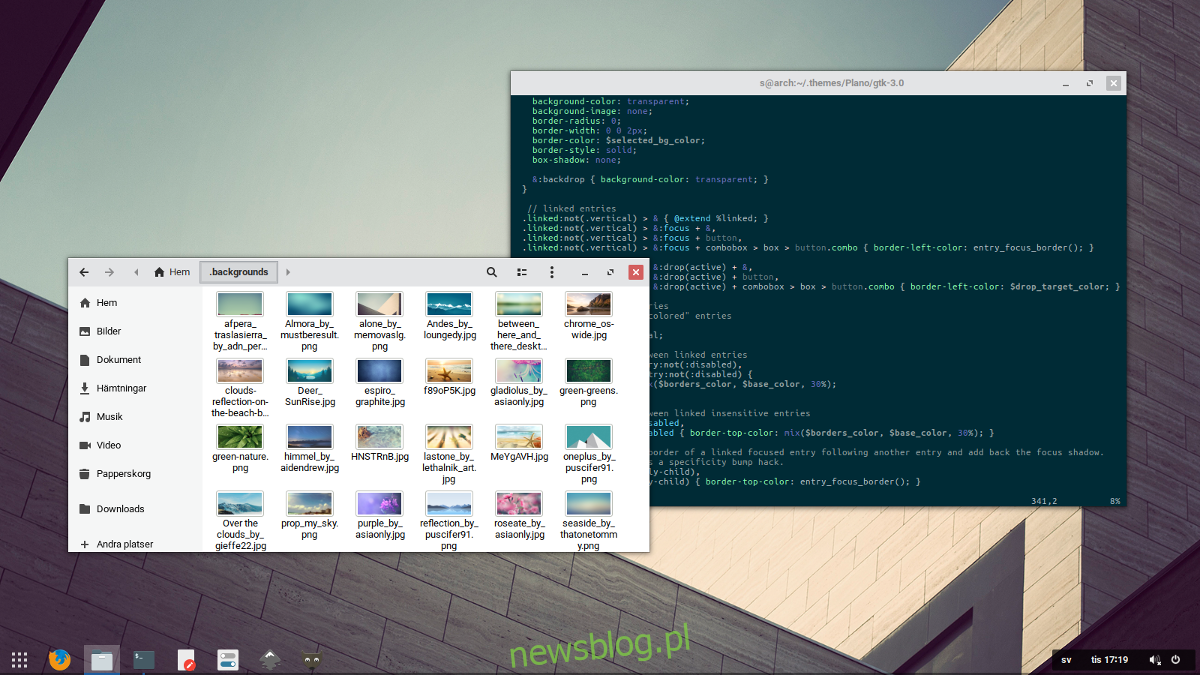
Sugerowaną metodą jest użycie Git do zainstalowania tego motywu. Aby rozpocząć, otwórz terminal i zainstaluj pakiet Git wraz z wymaganymi zależnościami, które Plano potrzebuje do prawidłowego działania.
Ubuntu
sudo apt install gtk2-engines-murrine gtk2-engines-pixbuf git
Debian
sudo apt-get install gtk2-engines-murrine gtk2-engines-pixbuf git
Fedora
sudo dnf install gtk-murrine-engine gtk2-engines git
OpenSUSE
sudo zypper install gtk-murrine-engine gtk2-engines git
Po uwzględnieniu wszystkich zależności można rozpocząć instalację. Najpierw uzyskaj powłokę roota w terminalu, logując się do roota za pomocą su. Jeśli twoja dystrybucja Linuksa (prawdopodobnie Ubuntu) wyłącza su, możesz to obejść, używając zamiast tego sudo -s.
su
Teraz, gdy terminal jest rootem, będziemy mogli bez problemu współdziałać z systemem plików. Za pomocą polecenia CD przenieś terminal główny do właściwego katalogu motywu.
cd /usr/share/themes/
Za pomocą narzędzia Git pobierz najnowszy kod źródłowy motywu Plano.
git clone https://github.com/lassekongo83/plano-theme.git
Git powinien automatycznie utworzyć odpowiedni folder Plano bezpośrednio w / usr / share / themes /. Użyj narzędzia CD, aby przejść do folderu Plano.
cd plano-theme
Uruchom ls, aby sprawdzić, czy są tam wszystkie pliki. Jeśli nie pasuje do Strona Github, powtórz proces ponownie. Po potwierdzeniu, że wszystko tam jest, usuń plik README.md za pomocą rm.
rm README.md
Zaktualizuj motyw za pośrednictwem Git
Instalowanie motywu Plano przez klon Git zamiast pobierania pliku Master.zip i przechodzenie przez ból związany z rozpakowywaniem ma zalety. Przede wszystkim możliwość automatycznego pobierania aktualizacji bez zamieszania. Aby zaktualizować motyw Plano w dowolnym momencie, przejdź do terminala i uzyskaj uprawnienia roota za pomocą su lub sudo -s. Następnie użyj CD, aby przenieść terminal do odpowiedniego folderu.
su cd /usr/share/themes/plano-theme/
Posługiwać się Ciągnąć wymusić aktualizację. Zrozum, że git pull pobiera kod tylko wtedy, gdy są zmiany.
git pull
Jeśli Plano jest aktualne, nic się nie wydarzy. Aby śledzić zmiany i określić, czy aktualizacja jest potrzebna, sprawdź plik Strona zatwierdzenia Plano raz na jakiś czas.
Instalowanie przez Ubuntu PPA
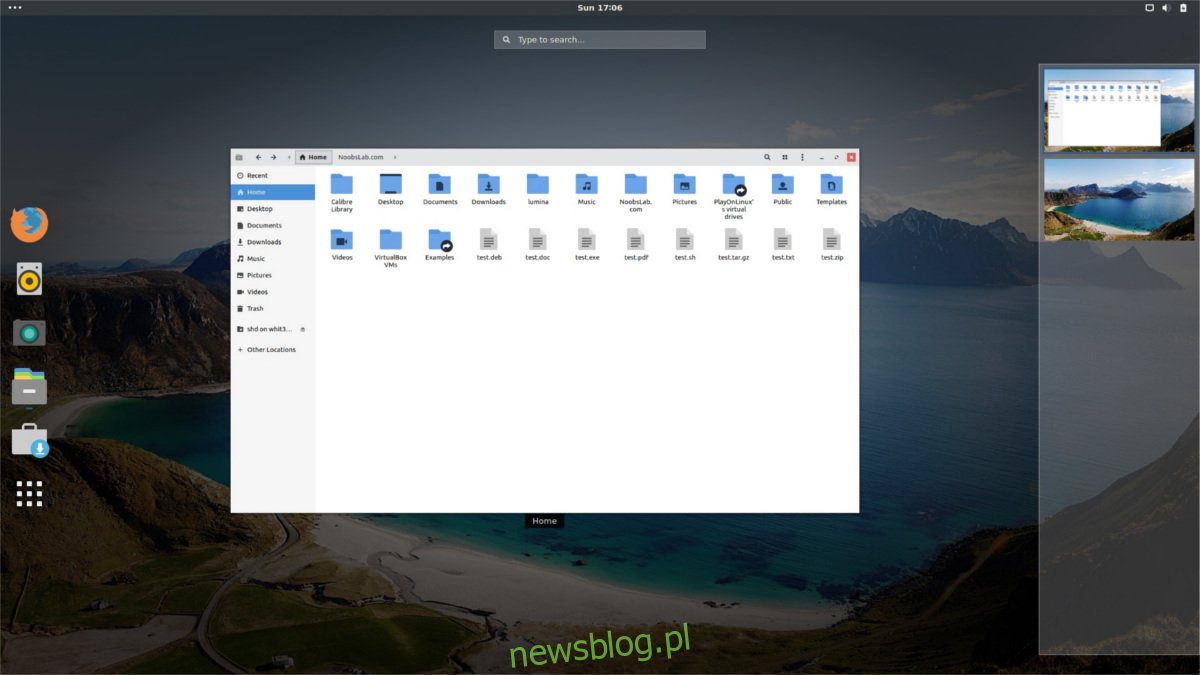
Użytkownicy Ubuntu, którzy chcą korzystać z Plano bez konieczności korzystania z Git, mają szczęście! Dzięki Noobslab, Plano PPA jest dostępny do instalacji. Aby go dodać, otwórz okno terminala i wprowadź następujące polecenie.
Uwaga: wygląda na to, że motyw PPA Noobslab nie ma jeszcze obsługi Ubuntu 18.04. Jeśli używasz tego wydania, najlepiej postępuj zgodnie z instrukcjami źródła.
sudo add-apt-repository ppa:noobslab/themes
Po dodaniu Noobslab PPA ważne jest, aby odświeżyć źródła oprogramowania Ubuntu. Jeśli tego nie zrobisz, motyw nie zostanie poprawnie zainstalowany.
sudo apt update
W tym momencie, jeśli aktualizacja mówi, że są dostępne aktualizacje oprogramowania, zainstaluj je za pomocą narzędzia do aktualizacji.
sudo apt upgrade -y
Teraz, gdy wszystko jest aktualne, można bezpiecznie zainstalować motyw Plano.
sudo apt install plano-theme
Chcesz odinstalować Plano? Spróbuj apt remove.
sudo apt remove plano-theme
Instalowanie za pośrednictwem repozytorium użytkowników Arch Linux
Instalacja Plano z AUR jest łatwa i zaczyna się od pobrania najnowszej wersji narzędzia Git z menedżera pakietów Pacman.
sudo pacman -S git
Po zainstalowaniu Git można teraz użyć go do pobrania najnowszej wersji motywu Plano GTK.
git clone https://aur.archlinux.org/gtk-theme-plano-git.git
Stąd użyj polecenia CD, aby zmienić katalog operacyjny terminala na nowo utworzony folder gtk-theme-plano-git.
cd gtk-theme-plano-git
W folderze uruchom polecenie makepkg, aby wygenerować nowy pakiet. Zwróć uwagę na błędy zależności. Zrozum, że jeśli którykolwiek nie zostanie zainstalowany automatycznie, będziesz odpowiedzialny za zrobienie tego ręcznie. Pliki zależności znajdują się w sekcji „Zależności” na stronie Plano AUR.
makepkg -si
Używanie Plano z innymi komputerami stacjonarnymi
Chociaż programista wyraźnie stwierdza, że ten motyw jest przeznaczony dla „Gnome Shell and XFCE4”, powinien działać na wszystkich nowoczesnych komputerach stacjonarnych obsługujących GTK (lub może czytać pliki motywów XFCE4). Oznacza to, że motyw Plano powinien pojawić się jako użyteczny motyw dla Cinnamon, Mate, Gnome Shell, Budgie, Unity 7, a nawet LXDE. Warto zauważyć, że jest też dołączony motyw Openbox, więc fani Openbox WM również będą mogli go sprawdzić.
Nie wiesz, jak zastosować ten motyw w środowisku graficznym? Zapoznaj się z naszymi szczegółowymi przewodnikami dostosowywania dla wszystkich głównych środowisk graficznych GTK + Linux poniżej.